İlan
Hayır, “Cortana, akşam yemeğimi pişir ve gömleğimi ütül” hala değil geçerli komut. Ama yarının dünyasına yaklaştığımızı düşünüyoruz. Ve deneyebileceğiniz çok güzel yeni Cortana komutları var.
Cortana, Microsoft'un uygulamayı 2014'te başlatmasından bu yana devam eden bir çalışmadır. Şirket, Windows için her yeni bir yükseltme yayınladığında, sanal asistan bir dizi yeni komut ve ayar alır.
Son büyük güncelleme -"Güz Yaratıcıları Güncellemesi" olarak adlandırıldıEkim 2017'de piyasaya sürüldü. Şimdiye kadar gördüğümüz en önemli revizyonlardan birini Cortana'ya getirdi.
Peki, hangi yeni komutlar mevcut? Hangi yeni ayarları bilmeniz gerekiyor? Hadi daha yakından bakalım.
Cortana’nın Ayarları Taşındı
Daha önce, Cortana’nın ayarları, sanal asistanı kullanmaya başladığınızda açılan pencerenin içinde gizlenmişti. Sezgisel ve özelleştirilmesi zordu. Ve birçok kişi Cortana ayarlarının cihazlarında eksik olduğunu düşündü.
Sonbahar Yaratıcıları Güncellemesi'nde her şey değişti. Cortana’nın ayarları artık sistem genelinde
Ayarlar Uygulamanın. Tam olarak nerede olmalılar ve asistanı kullanmayı kolaylaştırır.Cortana’nın yeni seçeneklerine erişmek için şu adrese gidin: Başlangıç sayfası> Ayarlar> Cortana.
Cortana ile konuş
Yeniden tasarlanan Cortana seçenekleri, Cortana ile konuş Menü. Bu, asistanın en temel ayarlarını yapabileceğiniz arayüzdür. Görev Çubuğu'ndan erişilebilen eski Cortana ayarları sayfasıyla aynı işlevi yerine getirir.
Hey Cortana
Microsoft, Hey Cortana dediğinizde Windows'un daha iyi tanınmasını sağlamak için birkaç ayar ve ince ayar yaptı.
Aşağıdaki düğmeyi kaydırın Bırakın Cortana “Hey Cortana” ya cevap versin içine üzerinde ve yeni seçenekler görünecektir.
Örneğin, Windows'un uyumasını engelle şebeke gücü kesildiğinde. Bu, Cortana'yı çağırdığınızda işletim sisteminin anında yanıt vermeye hazır olacağı anlamına gelir.
Cortana'nın yalnızca size yanıt vermesini veya “Hey Cortana” komutunu veren herkese yanıt vermesini isteyip istemediğinize de karar verebilirsiniz.
Cortana'nın sadece sesinizi duyduğunda yanıt vermesini istiyorsanız, ona neye benzediğinizi öğretmeniz gerekir. Tıklamak “Hey Cortana” dediğimi öğrenin Windows bir eğitim alıştırması sırasında size yol gösterecektir. Ve unutmayın, Cortana'yı ne kadar çok kullanırsanız, ses tanıma o kadar artacaktır.
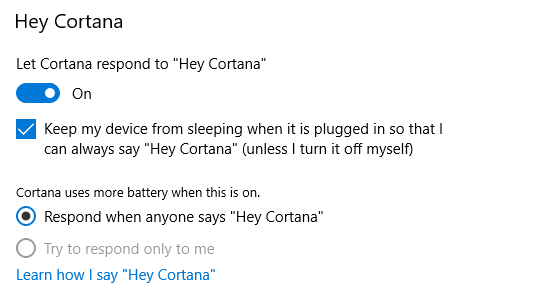
Diğer ayarlar
Yeni Cortana ile konuş menüsünde birkaç önemli ayar bulunur.
Düğmesine her bastığınızda Cortana'nın komutları dinlemeye başlamasını seçebilirsiniz Windows + C ilgili geçişi üzerinde durum.
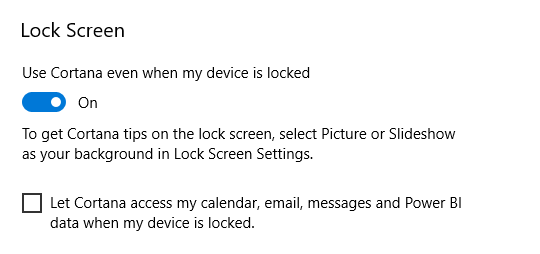
Ayrıca, bilgisayarınız kilitliyken Cortana'nın çalışmasına izin verebilirsiniz. Günlük iş akışınızda Cortana'yı çok kullanırsanız, bu seçeneği etkinleştirmek size büyük miktarda zaman ve hayal kırıklığı kazandıracaktır.
Kilit ekranında Cortana'yı kullanmaya karar verirseniz, ekran kilitliyken takviminizden, e-postanızdan ve gizliliğe duyarlı diğer uygulamalardan içerik görüntüleyip görüntülemeyeceğini de belirlemeniz gerekir.
Son olarak, kullanmak istediğiniz dil Windows 10'da Sistem Dili Nasıl DeğiştirilirAdım adım talimatlarımızla Windows 10 sistem dilini değiştirmek kolaydır. Mevcut dili anlamadıysanız ekran görüntülerini takip edin. Daha fazla oku Cortana için. Mevcut diller İngilizce, İspanyolca, Fransızca, Almanca, İtalyanca, Portekizce, Japonca ve Çince'dir.
İzinler ve Geçmiş
İlk günlerinde, Cortana makul miktarda gizliliğe yaklaşımı için eleştiri Gizliliğinize Değer Verirseniz Akıllı Asistanlardan Kaçınmak için 5 NedenYani, hoparlör tabanlı yeni bir akıllı asistan aldınız ve gururla sehpanızın ortasında oturuyor. Peki, şimdi hangi güvenlik risklerini ve gizlilik sorunlarını ortaya çıkarıyorsunuz? Daha fazla oku .
Sorun o kadar da değildi veri toplanıyordu Gizlilik ve Windows 10: Windows Telemetri RehberinizWindows 10 Creator's Update'in ortaya çıkmasıyla Microsoft, veri toplama faaliyetleri hakkında daha şeffaf olmaya karar vermiş gibi görünüyor. Ne kadar toplandığını ve neler yapabileceğinizi öğrenin. Daha fazla oku —Bir sanal asistan kullanırken bu beklenen bir durumdur. Sorun Microsoft'un topladığı verileri kontrol etmesini ve yönetmesini zorlaştırmasıydı.
Güz Yaratıcıları Güncellemesi'nde bu da değişti. Yeni İzinler ve Geçmiş portalını kullanarak tüm verileri görebilir ve kontrol edebilirsiniz.
Beş anahtar Cortana ayarını menünün üstünde bulacaksınız:
- Tüm Cortana cihazlarınızdaki etkinliği inceleyin
- Cortana'nın bu cihazdan toplayabileceği bilgileri yönetin
- Bulutta Cortana'nın bildiklerini değiştir
- Cortana'nın yapmasına, görmesine ve kullanmasına izin verdiğiniz şeyleri yönetin
- Cortana'nın diğer hizmetlerden erişebileceği bilgileri yönetme
Gizlilik açısından, Cortana'nın bu cihazdan toplayabileceği bilgileri yönetin tartışmasız en kritik ayardır. Cortana'nın konumunuza, e-posta geçmişinize, göz atma geçmişinize, kişilerinize ve daha fazlasına erişmesini engellemenizi sağlar.
İzinler ve Geçmiş menüsü ayrıca Cortana’n Güvenli Arama ayarlarını yapmanıza da olanak tanır ( sıkı, ılımlıveya kapalı) ve Cortana’nın arama ayarlarından bazılarını değiştirmenize olanak tanır.
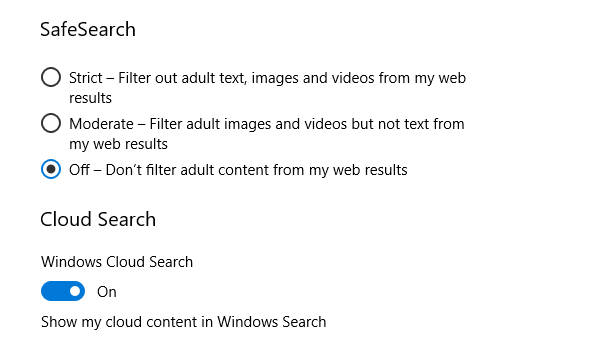
Bildirimler
Yazarken, Bildirimler alt menüsünde yalnızca bir ayar vardır. Etkinleştirildiğinde, Cortana'nın telefonunuzdan bilgisayarınızdaki bildirimleri görüntülemesini sağlar. Cevapsız çağrıları yakalamak veya telefonunuzun pil ömrünü izlemek için kullanışlıdır.
Muhtemelen, Cortana ve akıllı telefonunuz arasında entegrasyon Cortana Android Bildirimlerinizi Windows 10 ile Senkronize EdecekAndroid telefonunuz ve Windows 10'unuz mu var? Cortana, birlikte güzelce çalışmalarını sağlamak üzeredir. Daha fazla oku gelişmeye devam ederse, bu menü gelişmeye devam edecektir.
Mobil Cortana uygulaması Android ve iOS.
Yeni Sesli Komutlar
Cortana’nın zekası gelişmeye devam ediyor. Fall Creators Güncellemesi, işletim sisteminize ait dört yeni Cortana komutu sundu.
Dört komut şunlardır:
- “Hey Cortana, bilgisayarı yeniden başlat”
- “Hey Cortana, bilgisayarı kapat”
- “Hey Cortana, çıkış yap”
- “Hey Cortana, PC'yi kilitle”
Kuşkusuz basittirler, ama aynı zamanda inanılmaz derecede faydalıdırlar. Zaten uygulamanın bir parçası olmamaları şaşırtıcı olabilir.
Bilgisayarınızı yeniden başlatmak, kapatmak veya oturumu kapatmak için Cortana'yı kullanmak istiyorsanız, şunu da söylemeniz gerekir: Evet istendiğinde. Kaydedilmemiş işleri yanlışlıkla kaybetmenizi önlemek için bir güvenlik önlemidir.
İlginç bir şekilde, Windows kilit ekranından dört komutun tümünü kullanmak mümkündür. Sadece Cihazım kilitli olsa bile Cortana'yı kullan seçeneğinde Cortana ile konuş Daha önce tartıştığımız menü.
Not: Kapatma nedeniyle geçerli bir komut değil Windows 10’un Kapatma komut satırı aracı Windows 10 Nasıl Kapatılır: 7 İpuçlarıHemen hemen her Windows özelliğini özelleştirebilirsiniz. Kapatma işlemini iyileştirmenin yedi yolunu göstereceğiz. Yakında Windows'u bir inek gibi sonlandıracaksınız. Daha fazla oku .
Bir Cortana Convert siz misiniz?
Cortana gelişmeye devam ediyor. Bir zamanlar meraklılar için ilginç bir şey gibi hissettiren şey, şimdi Windows işletim sisteminin merkezi bir parçası. Asistanı kullanan insanların çoğu bir zamanlar ona aşık olurlar.
Dan, Meksika'da yaşayan bir İngiliz gurbetçisidir. MUO'nun kardeş sitesi Blocks Decoded için Yönetici Editördür. Çeşitli zamanlarda MUO için Sosyal Editör, Yaratıcı Editör ve Finans Editörlüğü yaptı. Onu her yıl Las Vegas'taki CES'deki gösteri katında dolaşırken bulabilirsiniz (halkla ilişkiler, uzatma!) Ve birçok sahne arkası sitesi yapıyor…